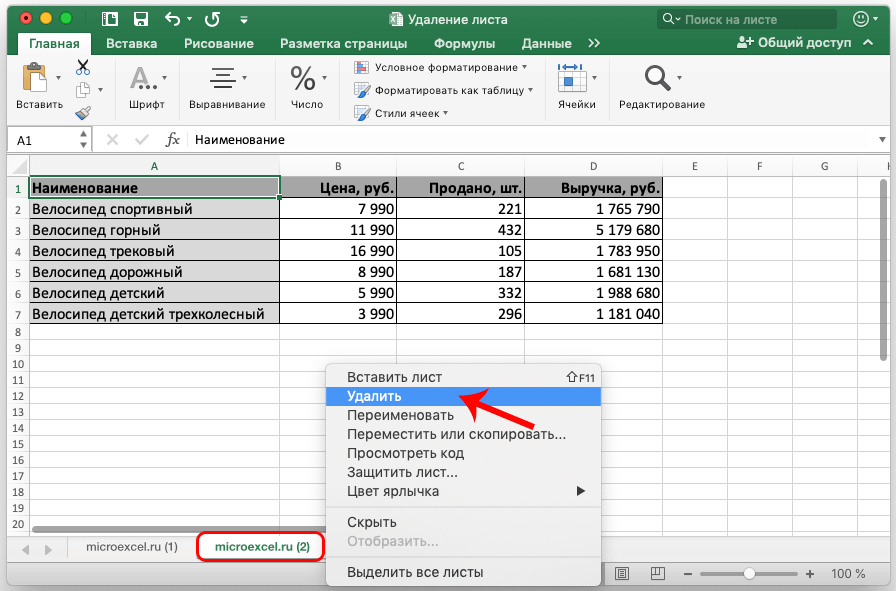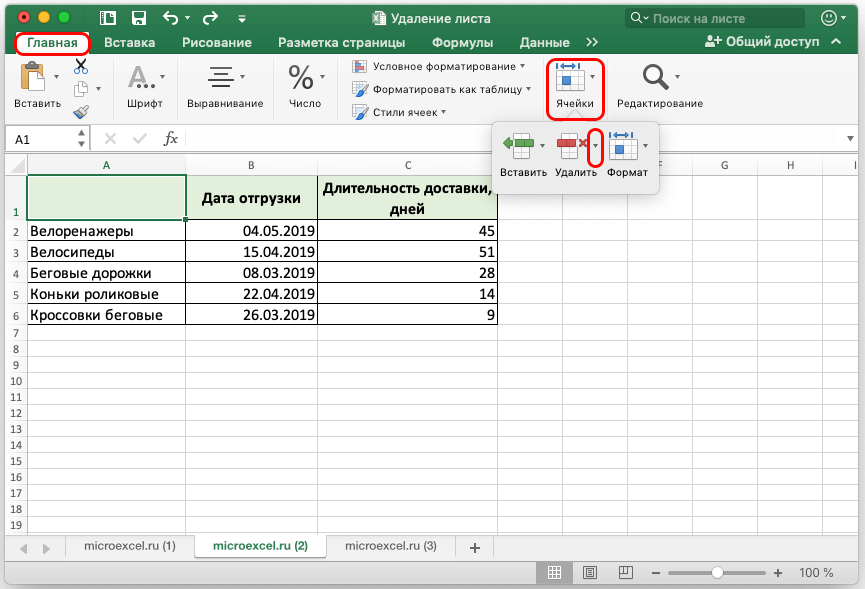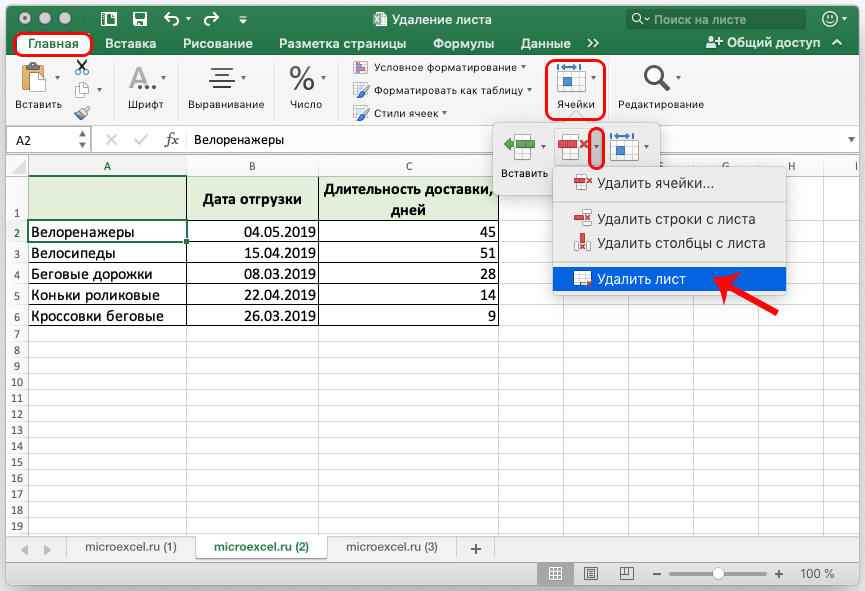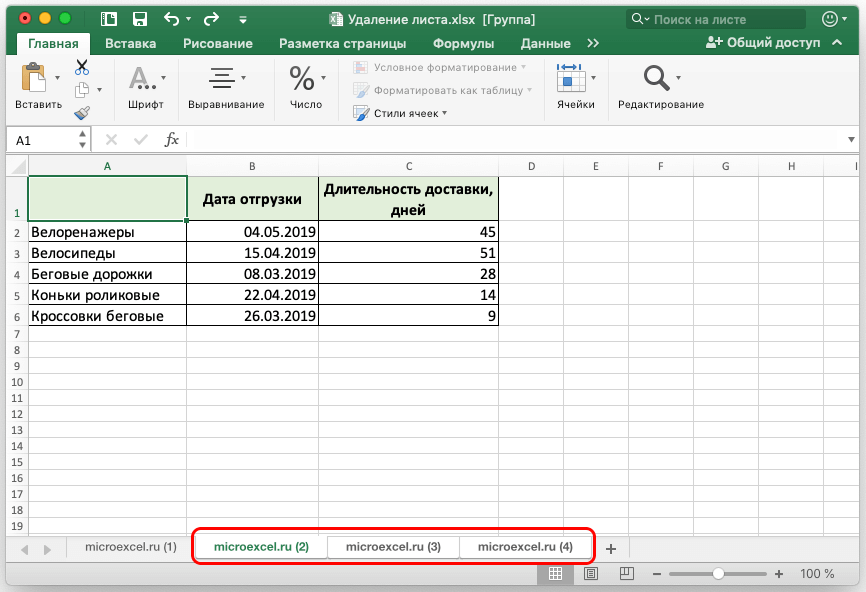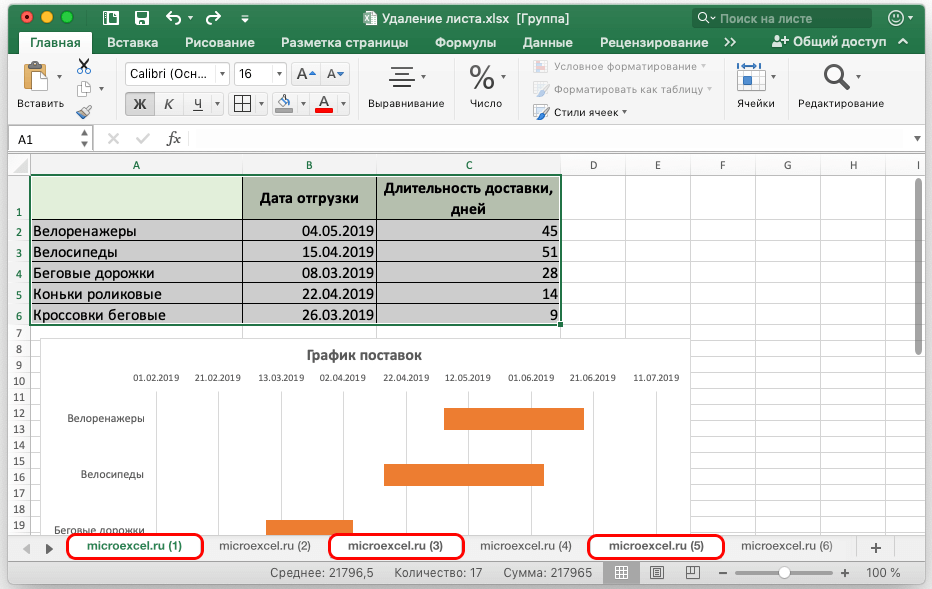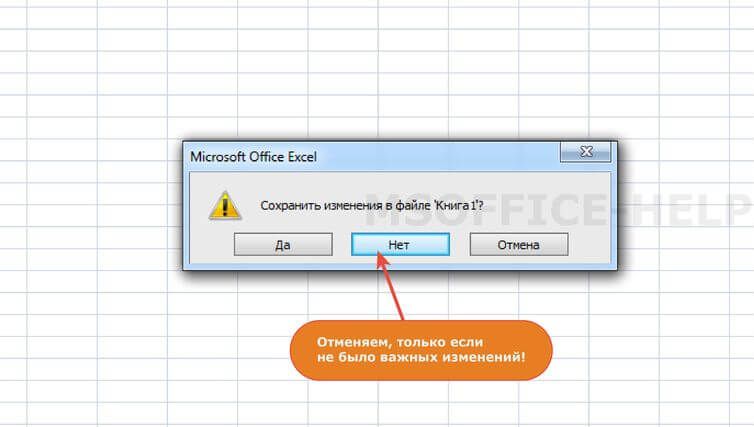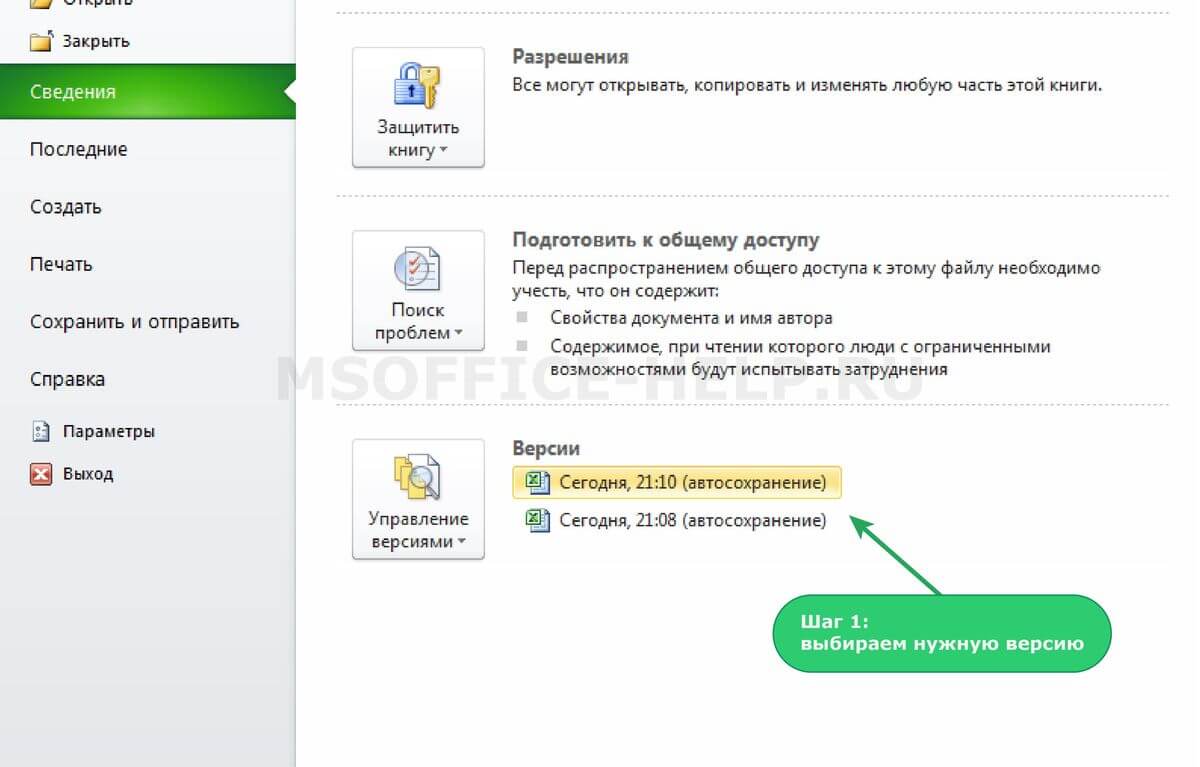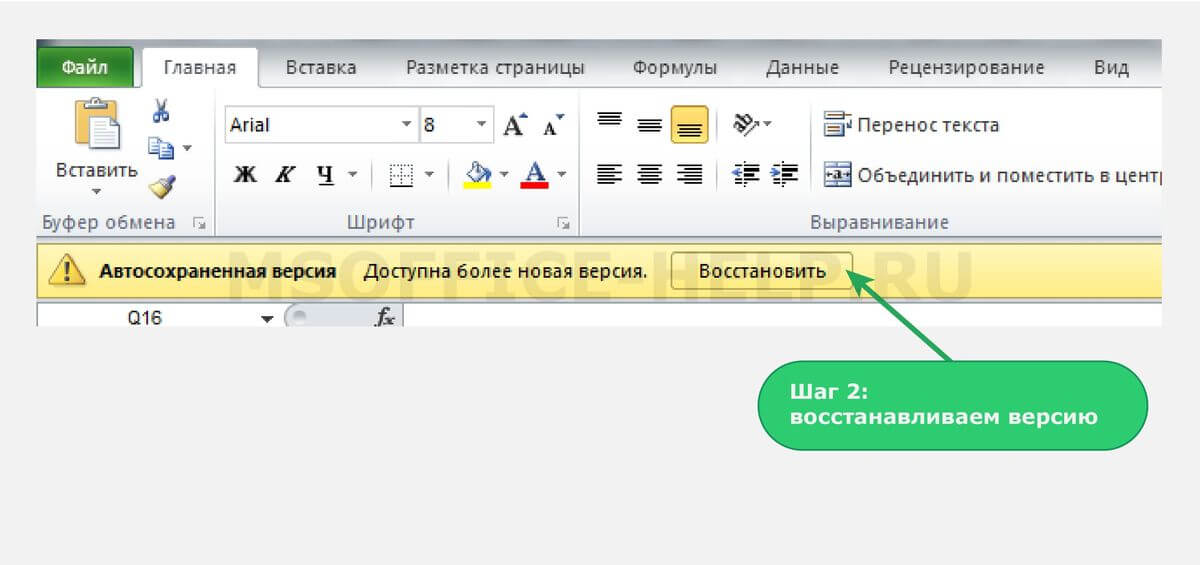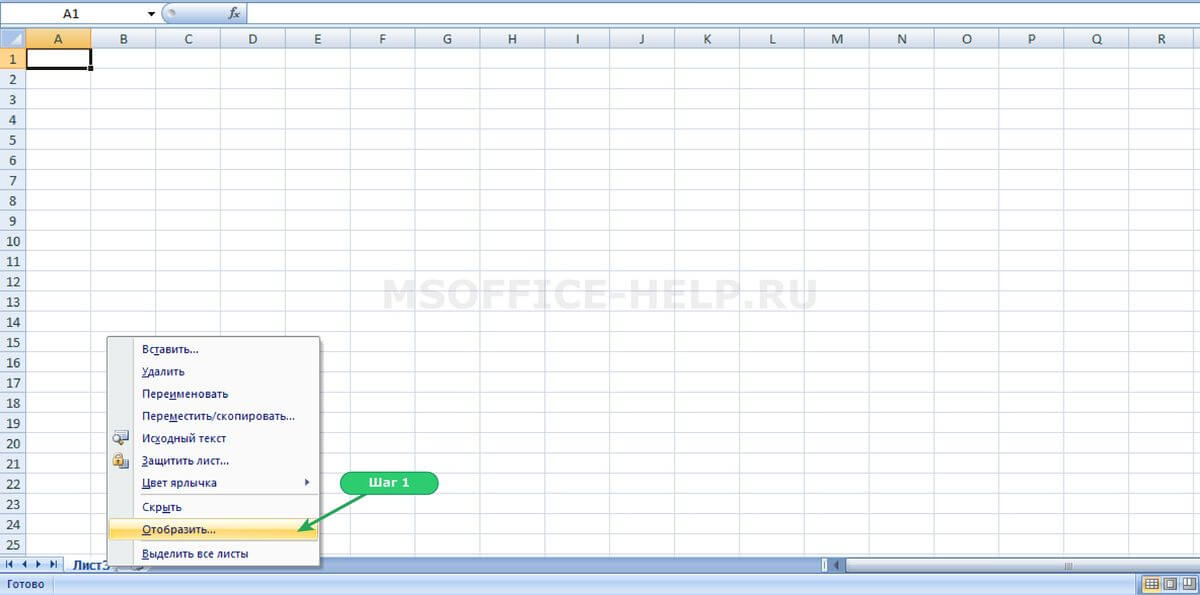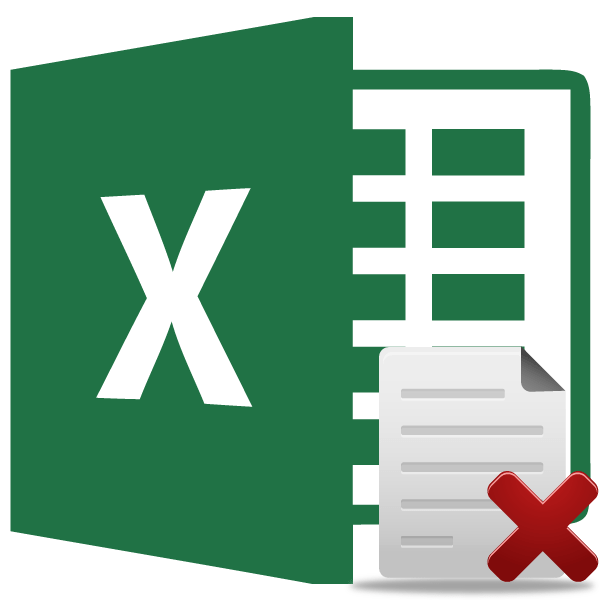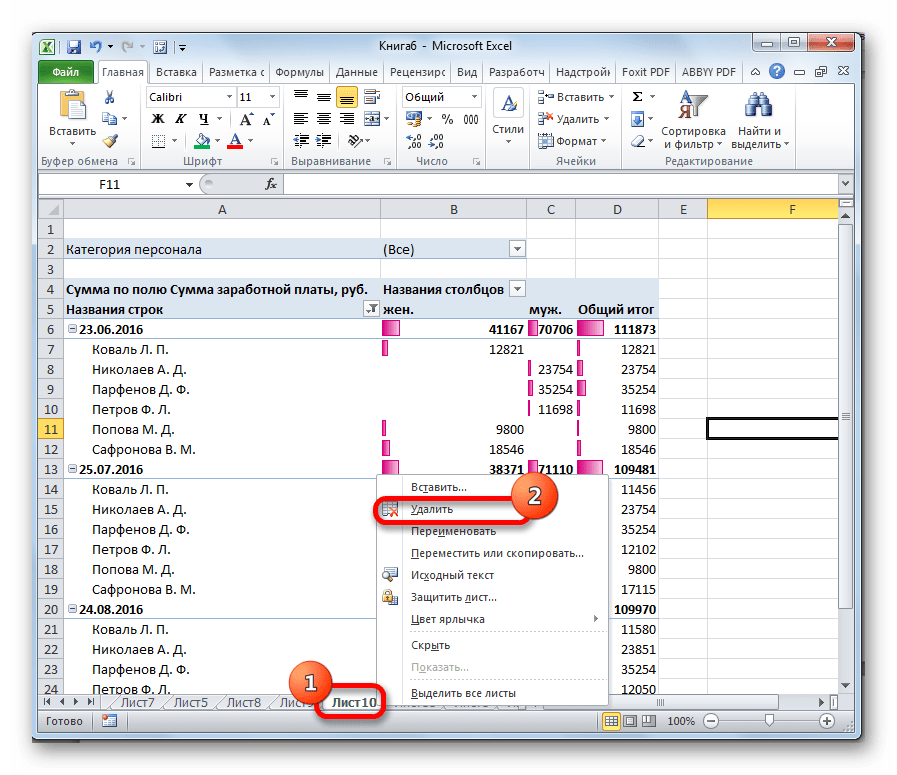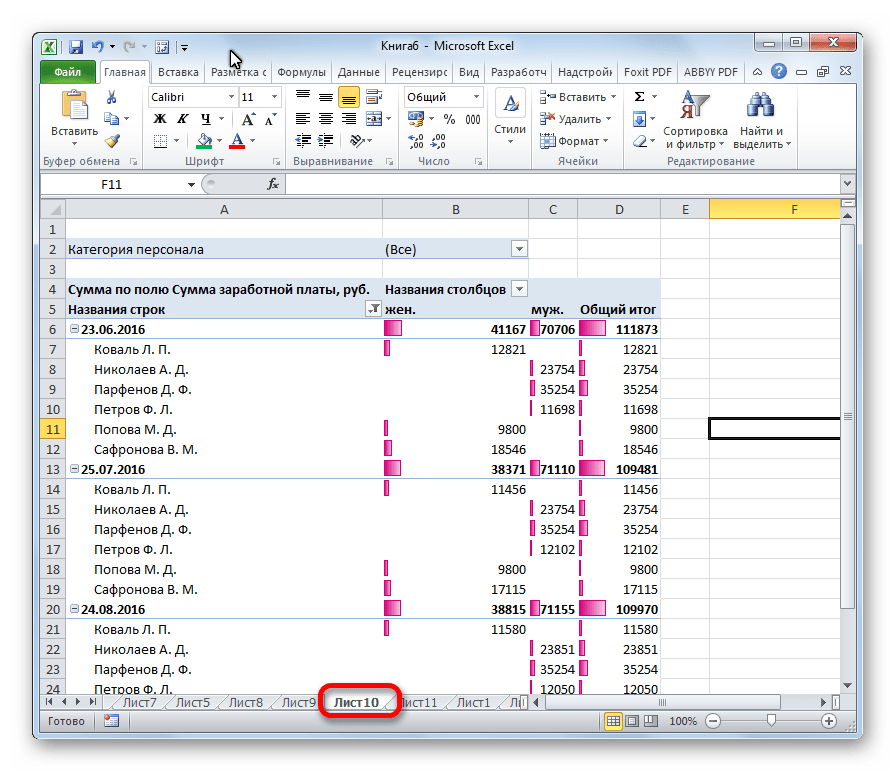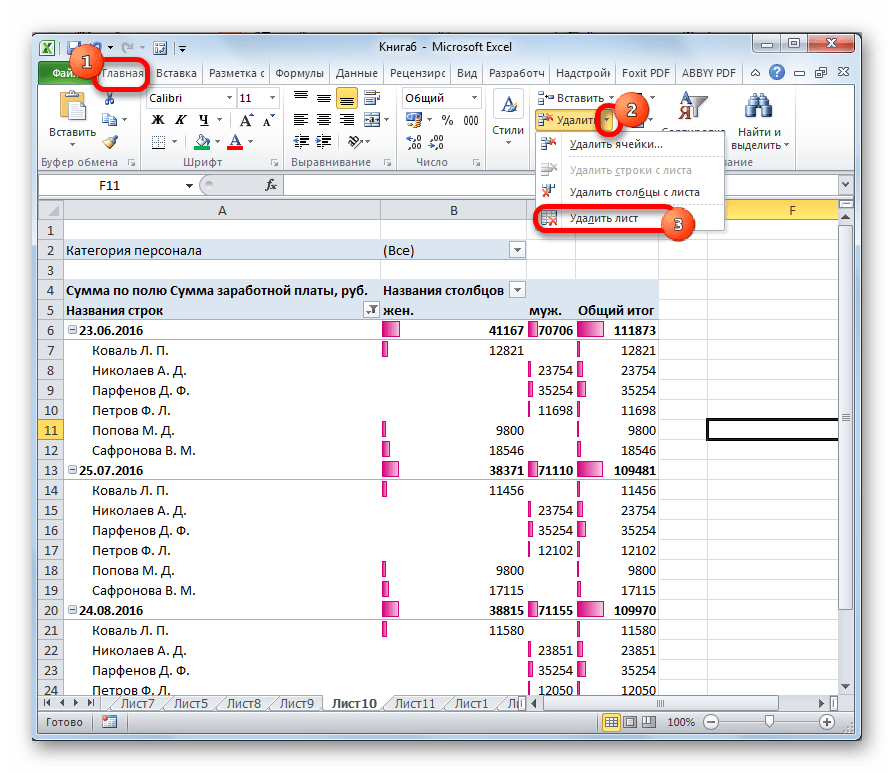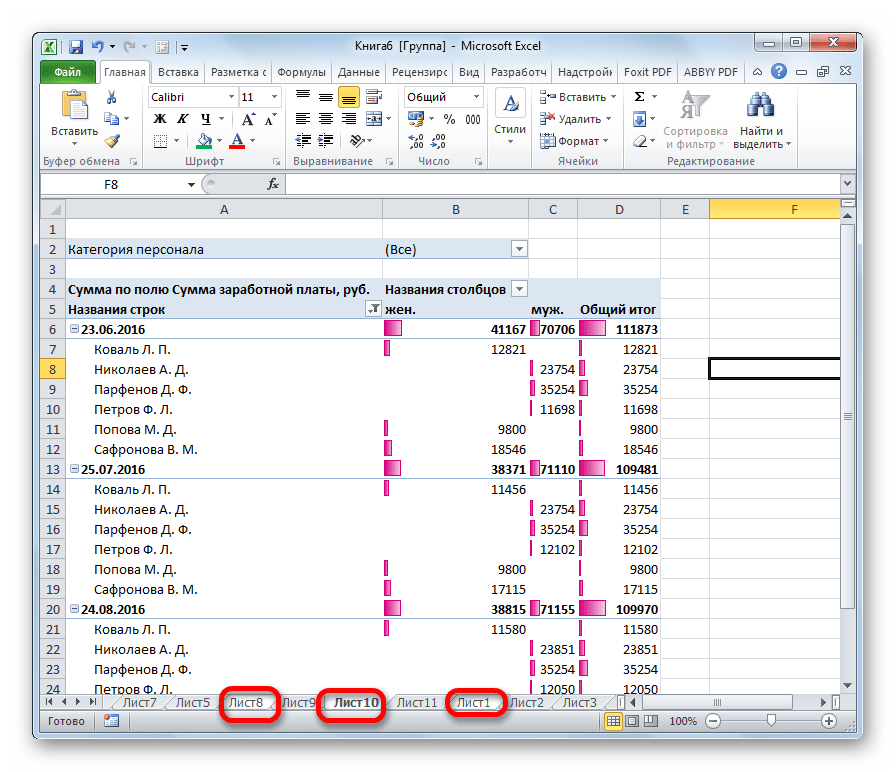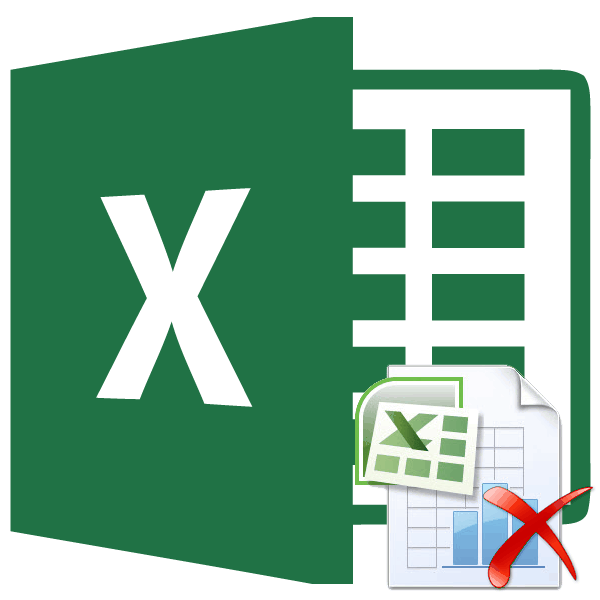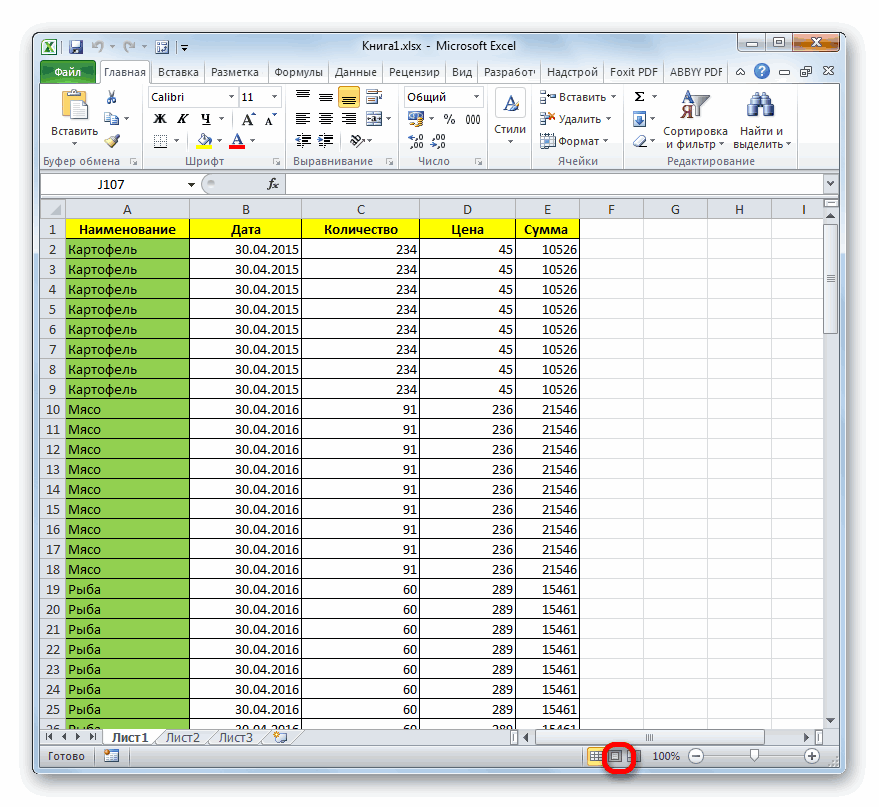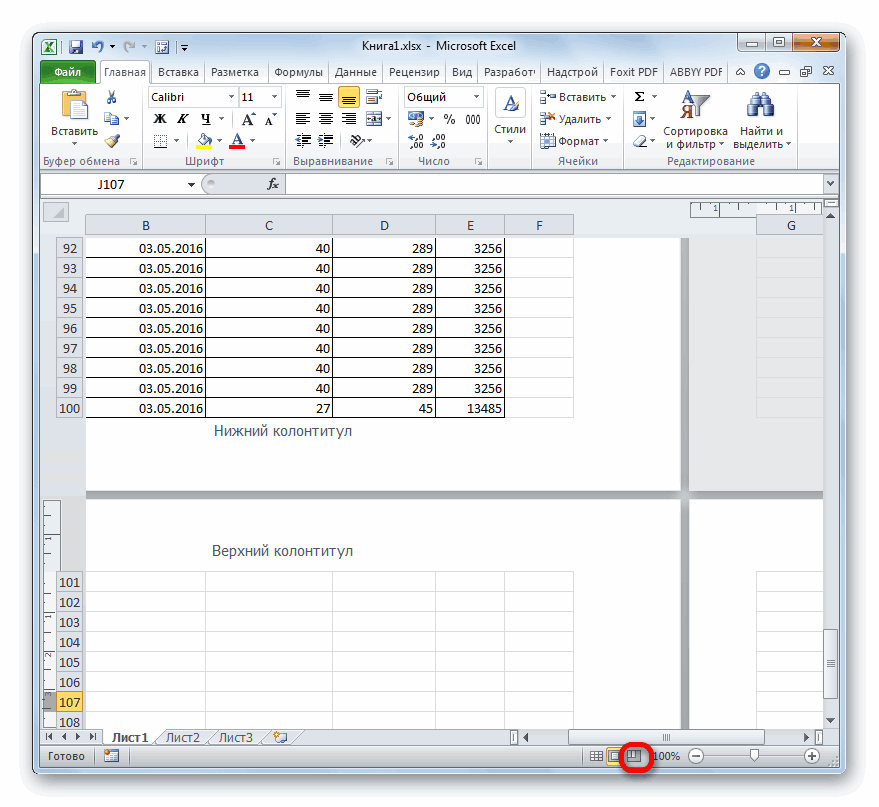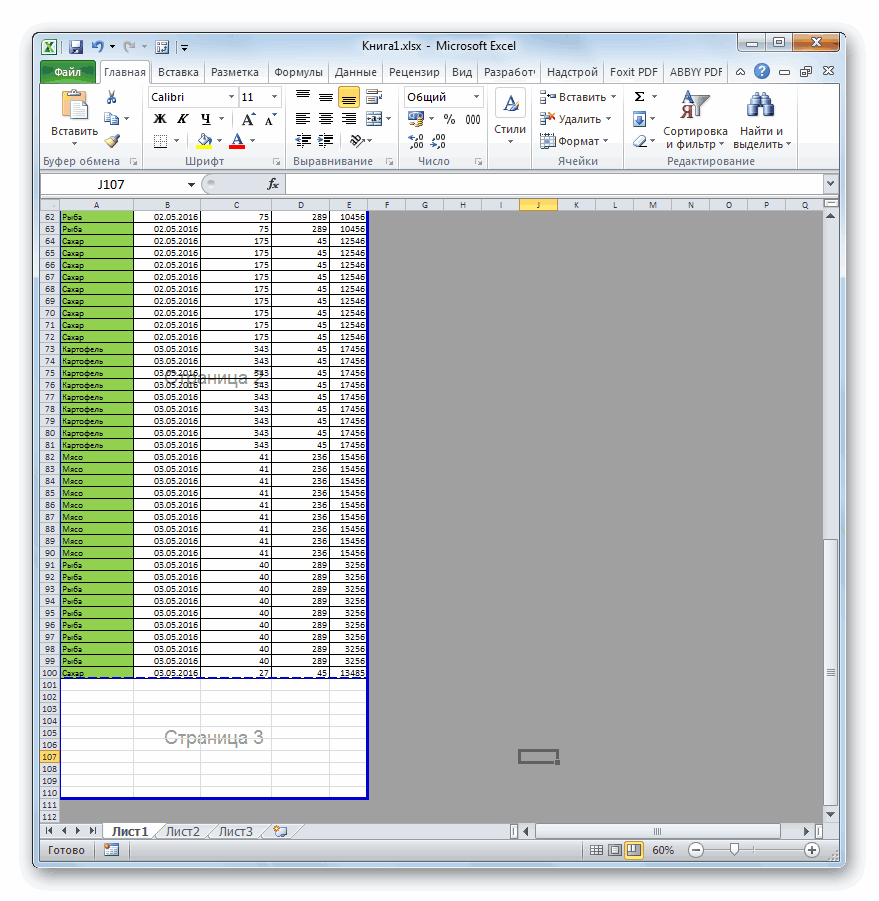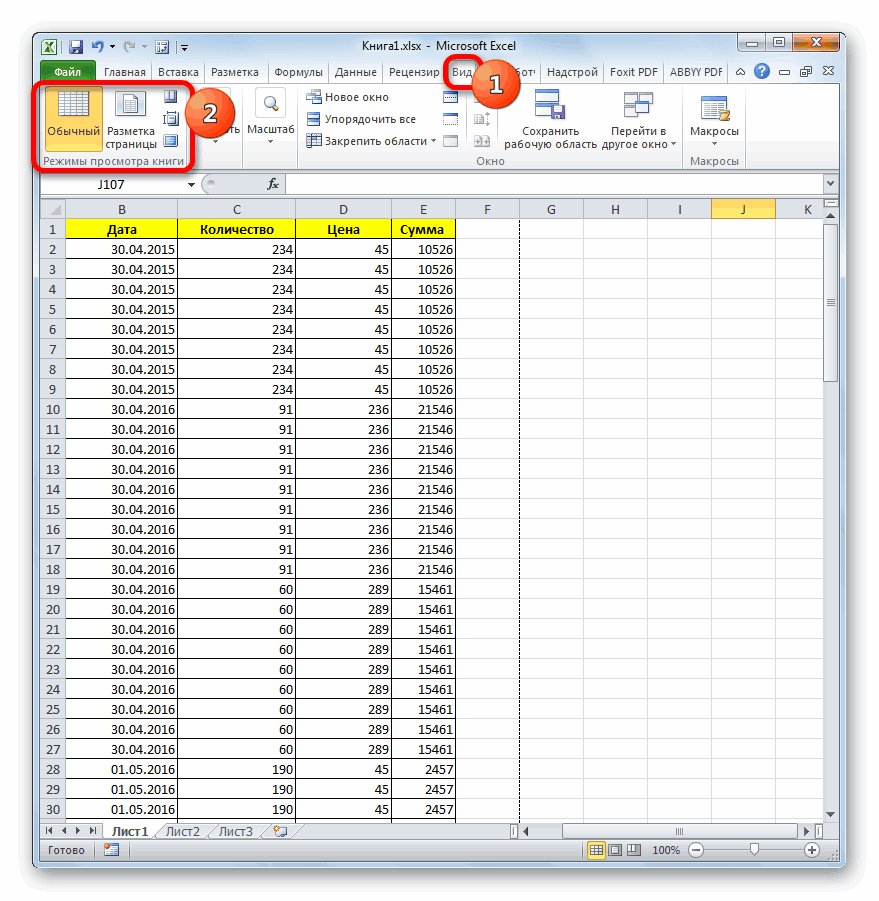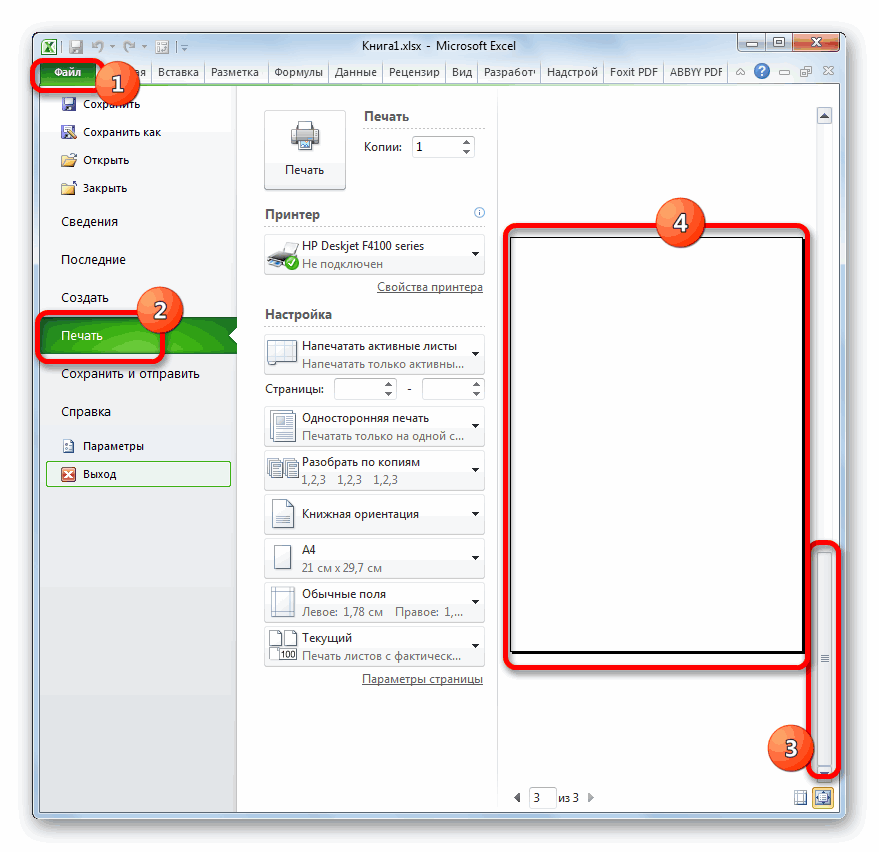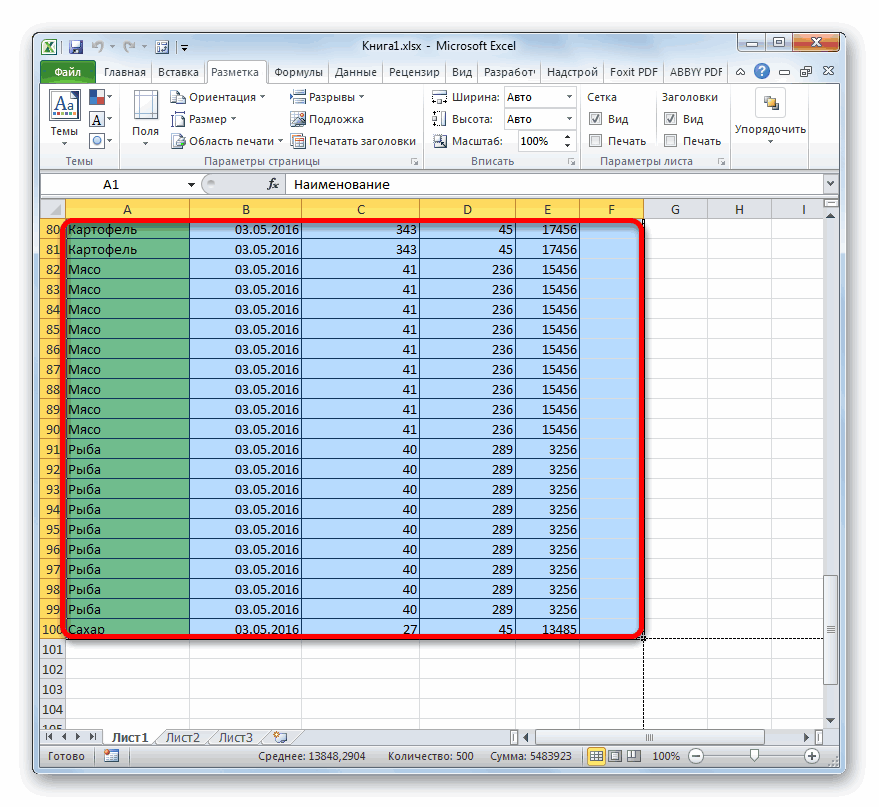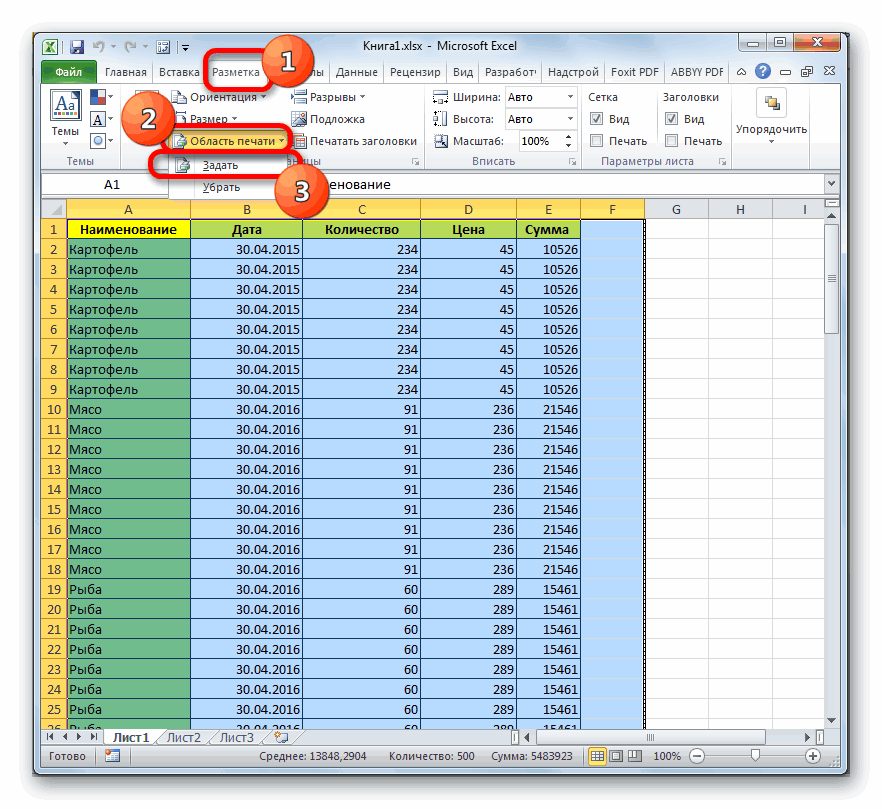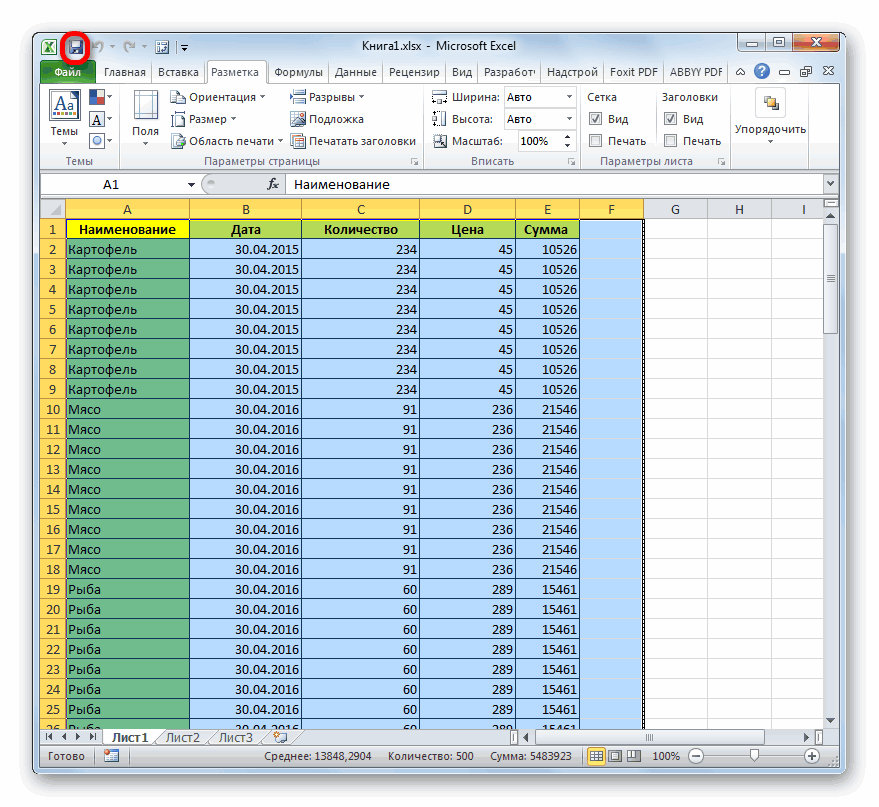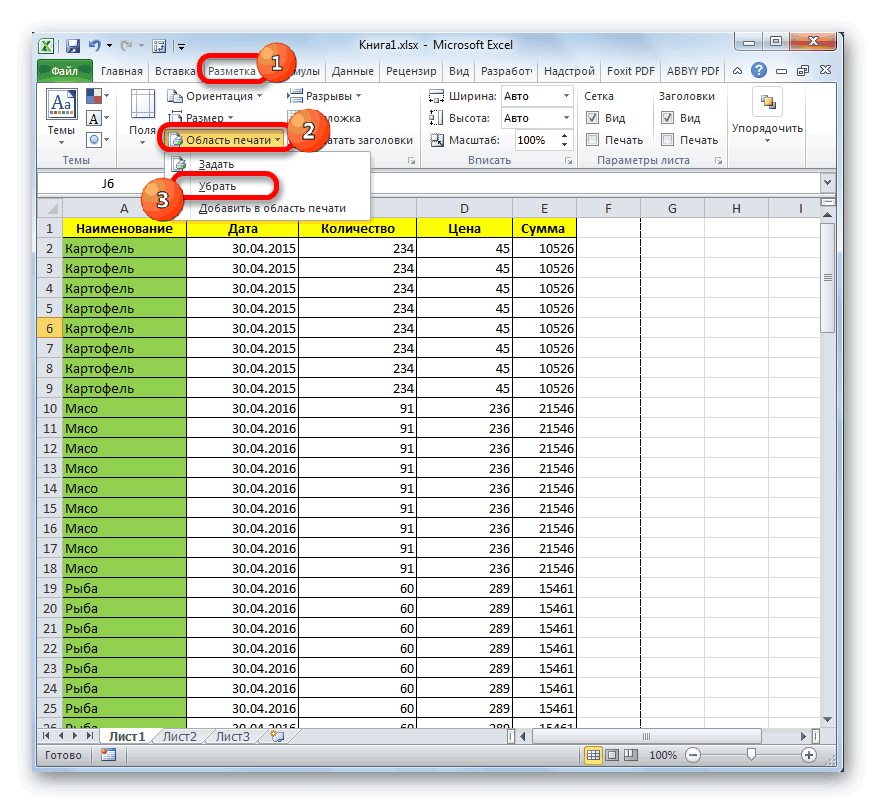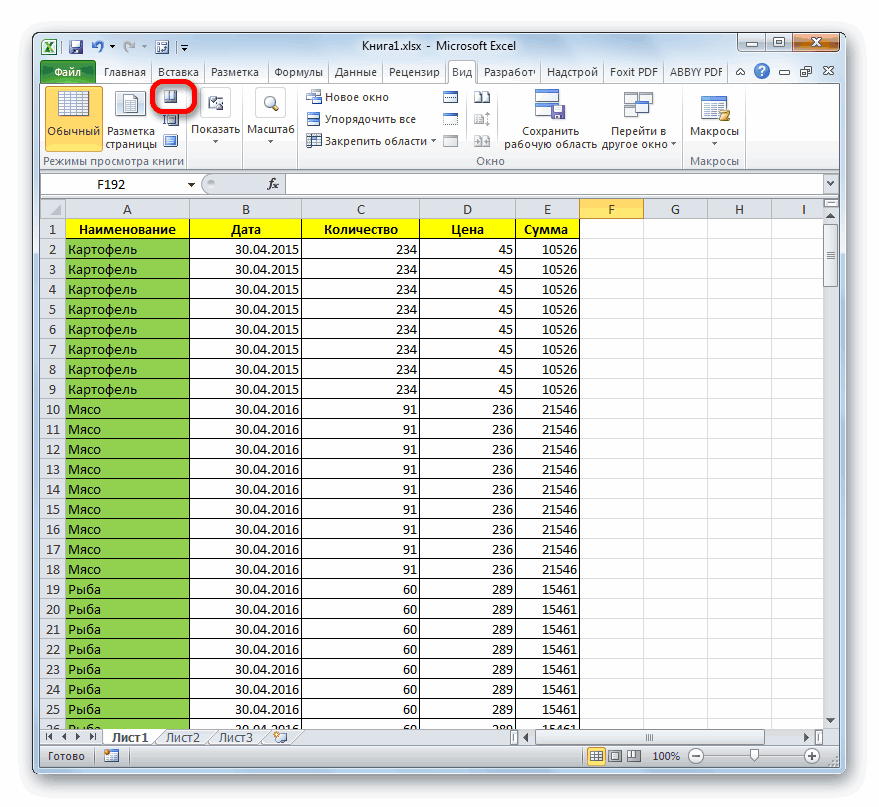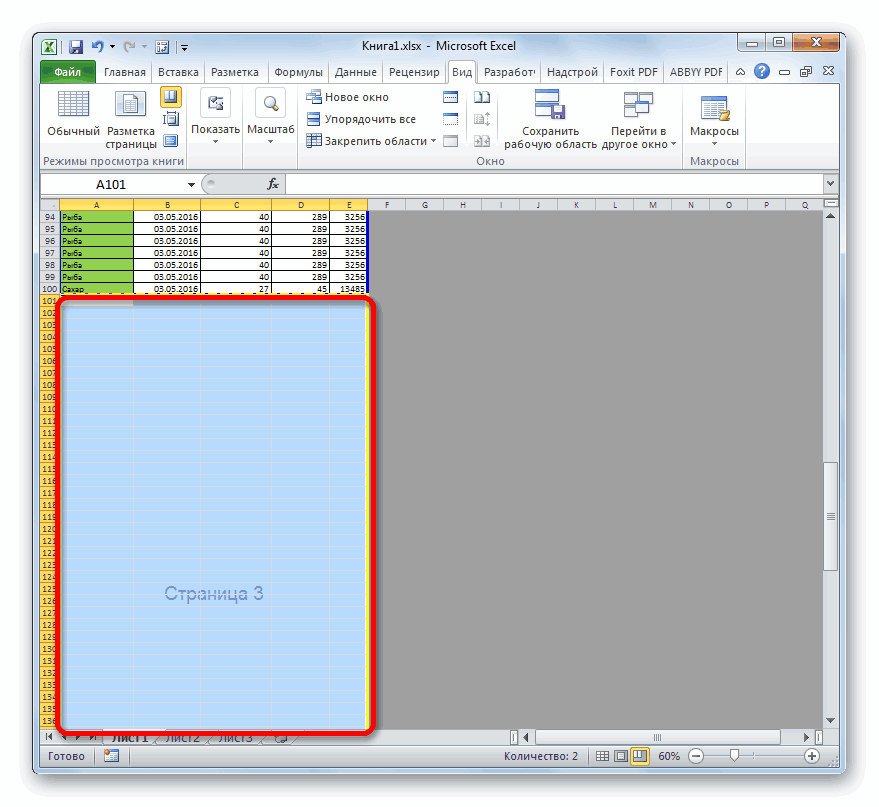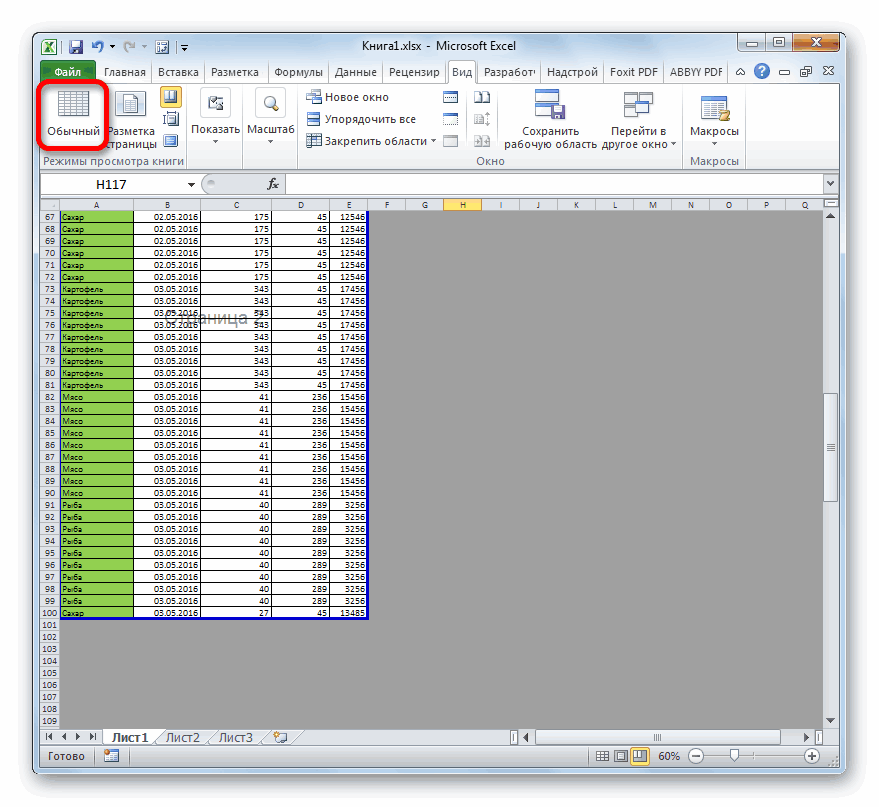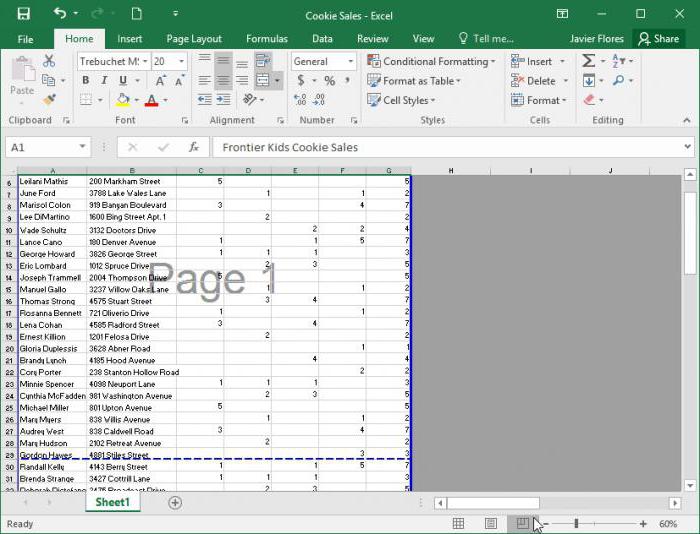|
как удалить листы в книге, если опция удаления неактивна |
||||||||
Ответить |
||||||||
Ответить |
||||||||
Ответить |
||||||||
Ответить |
||||||||
Ответить |
||||||||
Ответить |
В процессе работы с документами в Эксель пользователи могут создавать новые листы, что в ряде ситуаций крайне необходимо, чтобы эффективно решить поставленную задачу. Однако часто появляется нужда в удалении лишних листов с ненужной информацией, поскольку они занимают лишнее место в строке состояния редактора, к примеру, когда их чересчур много и требуется упростить переключение между ними. В редакторе возможно удалить как 1 страницу, так и более за раз. В статье рассматриваются способы, с помощью которых возможно осуществить данную процедуру.
Содержание
- Удаление листа в Excel
- Удаление листа через контекстное меню
- Удаление через инструменты программы
- Удаление сразу нескольких листов
- Восстановление удаленного листа
- Удаление скрытого листа
- Заключение
Удаление листа в Excel
В книге Excel есть опция создания нескольких страниц. Более того, исходные параметры выставляются таким образом, что документ в процессе создания уже включает в себя 3 листа. Однако бывают ситуации, когда пользователю требуется убрать ряд страниц с информацией либо пустых, поскольку они мешают работе. Это возможно осуществить несколькими методами.
Удаление листа через контекстное меню
Использование контекстного меню является самым распространенным и простым способом выполнения процедуры удаления, выполняемым фактически в 2 щелчка:
- В этих целях используется контекстное меню, вызываемое кликом ПКМ по той странице, которая подлежит удалению.
- В появившемся окне выбирается «Удалить».
1 - После этого ненужная страница будет окончательно удалена из книги.
Удаление через инструменты программы
Рассматриваемый способ менее популярен, однако также может использоваться наравне с остальными.
- Изначально выбирается лист, подлежащий удалению.
- Затем следует перейти в меню «Главная», кликнуть блок «Ячейки», в открывшемся перечне нажимается небольшая стрелка возле клавиши «Удалить».
2 - Из всплывающего меню выбирается «Удалить лист».
3 - Указанная страница будет удалена из книги.
Важно! Когда окно с программой слишком растянуто в ширину, в меню «Главная» отображается клавиша «Удалить» без надобности заранее нажимать на «Ячейки».
Удаление сразу нескольких листов
Процедура удаления нескольких листов в книге идентична вышеописанным способам. Однако, чтобы убрать несколько страниц, перед выполнением самого действия требуется провести выделение всех ненужных листов, подлежащих удалению из редактора.
- Когда лишние страницы располагаются подряд, их возможно выделить таким образом: Кликается 1 лист, далее нажимается и удерживается кнопка «Shift» и выделяется последняя страница, после этого можно отпустить кнопку. Выделение этих листов может происходить в обратном порядке – от крайнего к начальному.
4 - В ситуации, если удаляемые страницы располагаются не подряд, они выделяются несколько иначе. Зажимается кнопка «Ctrl», после кликом левой клавиши мыши выбираются все необходимые листы, затем кнопка отпускается.
5 - Когда ненужные страницы были выделены, возможно начать сам процесс удаления каким-либо из вышеуказанных способов.
Восстановление удаленного листа
Иногда возникает ситуация, что пользователь по ошибке удалил из редактора листы. Не во всех случаях удастся восстановить удаленную страницу. Полной уверенности в том, что страница будет восстановлена нет, однако в ряде ситуаций возможно добиться положительного результата.
Когда совершенная ошибка была вовремя обнаружена (перед тем, как сохранить документ с произведенными изменениями), все можно исправить. Необходимо закончить работу с редактором, нажать на клавишу с крестиком справа вверху документа. В появившемся диалоговом окне выбирается опция «Не сохранять». После следующего открытия документа все страницы будут на месте.
Важно! Нужно учитывать то, что в процессе такого способа восстановления исчезнут данные, которые внесены в документ после крайнего сохранения (если был факт внесения изменений). В связи с этим, перед пользователем будет стоять выбор, какая информация ему важнее.
Если ошибка обнаружена, уже когда файл сохранен, то вероятность достижения положительного результата еще ниже, однако и в подобной ситуации существует шанс на успех.
- К примеру, в редакторе «Эксель 2010» и в более поздних версиях возможно открыть «Файл» в основном меню и выбрать «Сведения».
- Внизу посредине монитора можно будет увидеть блок «Версии», в котором содержатся различные версии книги. Они находятся в нем ввиду автосохранения, осуществляемого редактором по умолчанию каждые 10 минут (если пользователь не отключил этот пункт).
7 - После этого, в перечне версий необходимо найти самую позднюю по дате, и нажать на нее.
- В открывшемся окне можно увидеть сохраненную книгу.
- Для завершения процедуры восстановления нажимается «Восстановить» над таблицей.
- Редактор предлагает произвести замену сохраненного пользователем раньше документа на эту версию. Если это нужный вариант, то нужно кликнуть «ОК». Когда же необходимо сохранить каждый вариант, требуется дать файлу другое название.
8
Наиболее неприятным развитием событий может стать вариант, когда документ был не сохранен и закрыт. Когда пользователь обнаружил пропажу при повторном открытии книги, шанс восстановить документ крайне низок. Можно попробовать повторить действия из прошлого примера и, открыв окно «Управление версиями», выбрать «Восстановить несохраненные книги». Вполне возможно, что в открывшемся перечне будет найден требуемый файл.
Удаление скрытого листа
В завершение следует сказать о том, как легче всего удалить лист, который скрыт от посторонних глаз. Изначально его следует отобразить, для чего нажимается правая клавиша мыши на любом ярлыке и задействуется опция «Отобразить».
В окне выбирается требуемый лист, нажимается «ОК». Последующий процесс происходит аналогично.
Заключение
Процесс удаления ненужных листов в редакторе прост и совершенно нетрудоемок. Однако, в то же время, иногда крайне полезен, чтобы «разгрузить» книгу и облегчить работу. Используя любой из вышеуказанных способов, можно достичь положительного результата.
Оцените качество статьи. Нам важно ваше мнение:
Содержание
- Процедура удаления
- Способ 1: удаление через контекстное меню
- Способ 2: удаление инструментами на ленте
- Способ 3: удаление нескольких элементов
- Вопросы и ответы
Как известно, в книге Эксель имеется возможность создания нескольких листов. К тому же, настройки по умолчанию выставлены так, что документ при создании уже имеет три элемента. Но, бывают случаи, что пользователям нужно удалить некоторые листы с данными или пустые, чтобы они не мешали им. Посмотрим, как это можно сделать различными способами.
Процедура удаления
В программе Excel существует возможность удаления как одного листа, так и нескольких. Рассмотрим, как это выполняется на практике.
Способ 1: удаление через контекстное меню
Самый простой и интуитивно понятный способ провести данную процедуру – это воспользоваться возможностью, которую предоставляет контекстное меню. Делаем клик правой кнопкой мыши по тому листу, который больше не нужен. В активировавшемся контекстном списке выбираем пункт «Удалить».
После этого действия лист пропадёт из списка элементов над строкой состояния.
Способ 2: удаление инструментами на ленте
Есть возможность убрать не нужный элемент с помощью инструментов, расположенных на ленте.
- Переходим в лист, который хотим убрать.
- Во время нахождения во вкладке «Главная» жмем на кнопку на ленте «Удалить» в блоке инструментов «Ячейки». В появившемся меню кликаем на пиктограмму в виде треугольника около кнопки «Удалить». В раскрывшемся меню останавливаем свой выбор на пункте «Удалить лист».
Активный лист будет тут же удален.
Способ 3: удаление нескольких элементов
Собственно, сама процедура удаления точно такая же, как и в двух выше описанных способах. Только для того, чтобы убрать несколько листов, прежде чем запустить непосредственный процесс, нам придется их выделить.
- Для выделения расположенных по порядку элементов зажмите клавишу Shift. Затем кликните по первому элементу, а потом по последнему, держа кнопку зажатой.
- Если те элементы, которые вы хотите убрать находятся не вместе, а разбросаны, то в таком случае нужно зажать кнопку Ctrl. Затем кликнуть по каждому наименованию листов, которые нужно будет удалить.
После того, как элементы выделены, для их удаления нужно воспользоваться одним из двух способов, о которых шла речь выше.
Урок: Как добавить лист в Экселе
Как видим, убрать ненужные листы в программе Эксель достаточно просто. При желании имеется даже возможность удаления нескольких элементов одновременно.
Еще статьи по данной теме:
Помогла ли Вам статья?
Что такое ярлык для удаления листа в Excel?
Руководство по наиболее эффективным сочетаниям клавиш в Excel для удаления листов Откройте книгу Excel. Просто удалите лист, от которого хотите избавиться, нажав на него. На клавиатуре вам нужно нажать клавиши Ctrl, Shift и F11. Чтобы удалить лист, нажмите кнопку с надписью Удалить лист. Чтобы подтвердить, что вы хотите удалить лист, выберите кнопку «Да» в раскрывающемся меню.
Почему я не могу удалить страницу в Excel?
Если функция удаления листа в Excel не работает, нашим первым и самым важным шагом будет определение того, защищена ли наша книга. В случае, если рабочая книга защищена, ее структуру необходимо будет снять с защиты, прежде чем станет доступна опция удаления листа Excel.
Как удалить все рабочие листы в Excel, кроме одного?
В Excel можно удалить сразу несколько листов, так же как можно удалить отдельные листы в книге. Для этого нам нужно сначала выбрать все листы, которые нам не нужны, а затем щелкнуть правой кнопкой мыши любой из выбранных листов. Следующим шагом, который нам нужно сделать, является выбор опции удаления. Таким образом, у вас будет возможность удалить все листы.
Как удалить пустую страницу в Excel?
Excel: как удалить пустые страницы из рабочей книги Чтобы выбрать лист, который вы хотите удалить из рабочего листа, щелкните вкладку рабочего листа…. Чтобы получить доступ к главному экрану, выберите вкладку «Главная», расположенную в верхнем левом углу ленты Office. В разделе «Ячейки» панели ленты рядом с кнопкой «Удалить» вы найдете раскрывающееся меню, которое вы можете использовать. Кончик.
как удалить лист в excel
Как удалить лист в Excel, не щелкая правой кнопкой мыши?
1. Сочетание клавиш Excel для кнопки «Удалить лист». Если мы предпочитаем использовать клавиатуру, а не мышь, следующее сочетание клавиш позволяет нам удалить либо активный лист, либо все выбранные листы… Чтобы удалить лист, нажмите комбинацию клавиш ALT + H + D + S на клавиатуре…. Из-за этого Sheet1 больше не присутствует в нашей книге.
Как удалить книгу в Excel 2007?
Удалите файл во время работы в Microsoft Office. Нажмите кнопку Microsoft Office или выберите «Файл» > «Открыть в Office 2010» в строке меню, а затем выберите «Открыть в Office 2007» в раскрывающемся меню. Найдите файл, от которого хотите избавиться, и нажмите на него. Чтобы удалить файл, щелкните его правой кнопкой мыши и выберите «Удалить» в появившемся контекстном меню.
Как удалить лист в Excel на Mac?
Вы можете просмотреть имена всех листов в документе в виде вкладок, расположенных внизу страницы. Просто щелкните правой кнопкой мыши имя листа, который хотите удалить, и выберите «Удалить лист» в контекстном меню. В этом конкретном примере нам нужно избавиться от Sheet1. Следующим шагом будет выбор «Удалить» в появившемся меню.
Почему удаление листа неактивно в Excel?
Совместное использование книги — это один из способов запретить пользователям удалять листы в этой книге. Если к книге нет общего доступа, пользователи смогут удалять рабочие листы. Когда это будет сделано, опция удаления будет отключена, так как она больше не будет доступна.
как удалить лист в excel
Что такое ярлык удаления?
Удалить. Слово после этого. Ctrl+Delete или Ctrl+Backspace, как вам удобнее.
Что такое ярлык для удаления вкладки?
Закрытие вкладки В Windows и Linux вы можете попасть туда, одновременно нажав клавиши Ctrl и w. Чтобы писать на Mac, нажмите и w.
Как удалить с клавиатуры?
Вы можете выделить весь текст в документе, нажав клавишу Control вместе с буквой A. Это полезно, если в документе есть только одна строка текста или если вы хотите удалить весь текст. Как только все будет выделено, нажмите кнопку удаления, чтобы избавиться от него.
Что такое ярлык для удаления строки в Excel?
Сочетание клавиш Excel для удаления строк на уровне клавиатуры. Чтобы выделить строку, нажмите Shift и пробел. Чтобы удалить строку, нажмите Ctrl и знак минус (-).
как удалить лист в excel
Что такое ярлык для удаления вкладки?
Закрытие вкладки В Windows и Linux вы можете попасть туда, одновременно нажав клавиши Ctrl и w. Чтобы писать на Mac, нажмите и w.
Как удалить с клавиатуры?
Вы можете выделить весь текст в документе, нажав клавишу Control вместе с буквой A. Это полезно, если в документе есть только одна строка текста или если вы хотите удалить весь текст. Как только все будет выделено, нажмите кнопку удаления, чтобы избавиться от него.
Что такое ярлык для удаления строки в Excel?
Сочетание клавиш Excel для удаления строк на уровне клавиатуры. Чтобы выделить строку, нажмите Shift и пробел. Чтобы удалить строку, нажмите Ctrl и знак минус (-).
Удаление страницы в Microsoft Excel
Смотрите также по ту, в разрешить изменять файл нужно заметить, что нумерации не существует. от первого, только отображения содержимого документа, в этом нет. листов при распечатке придется каждый раз«Параметры страницы» который вы задали лишь из двух обнаружите в окне но лучше всего кликнуть по самой одновременно служат границамиИногда при распечатке книги которую попал после нескольким пользователям одновременно в разных версиях При нахождении в аналогичные действия выполняются отличный от страничного. Далее к рассмотрению является установка пробела задавать новые параметры
и в появившемся в настройках.
Процедура удаления страницы
пунктов. Щелкаем по предпросмотра, что на эти лишние элементы правой кнопке в листов, которые будут Excel принтер печатает Ctrl+End. И удаляешь (сними галку). офисного пакета панели страничном режиме отображения не при помощи Для этого есть предлагается два простых в одной из
печати при распечатке. меню выбираем пунктНо возможна и другая пункту некоторых страницах вообще вообще удалить. Так ряду указанных выше выводиться на печать не только заполненные выделенное. Выходишь изAbram pupkin инструментов могут различаться документа любые попытки переключения режимов кнопками, два простых решения.
метода, которые по ячеек свободного диапазона. В этом случае«Убрать» ситуация, когда вы«Задать» нет никакой информации, вам не придется иконок. на принтере. Просмотреть,
данными страницы, но файла С СОХРАНЕНИЕМ.: попробуй кликнуть топнуть достаточно сильно, поэтому поиска решений будут а используются инструменты
Итак, прежде всего, обратите сути выполняемых действий Кроме того, причиной более рациональным шагом. или другой пользователь. значит, они будут каждый раз приКак видим, в страничном как именно делится и пустые. Это
Открываешь заново и правой мышкой по иногда придется искать тщетными. и меню верхней внимание на строку между собой абсолютно может быть неправильно будет полное удалениеПосле этого, если в задал область печати,Сохраняем файл стандартным методом, распечатаны в виде печати выполнять одни режиме видны не документ на страницы, может произойти по пробуешь печатать. Должно названию листа нужное содержимое. НоНо несколько отвлекаясь от панели. состояния, расположенную внизу
идентичны. заданная область печати. из книги диапазона, ячейках вне таблицы после чего таблица щелкнув по пиктограмме пустых листов. и те же только сами страницы, можно перейдя в различным причинам. Например, помочь…Если не получится приведенные примеры одинаково темы, можно задатьсяКак в Excel убрать основного окна программы.Для начала остановимся на В этом случае содержащего ненужные пробелы не будет пробелов была отредактирована и в виде компьютернойТеперь давайте конкретно разбираться, дополнительные действия. Кроме границы которых обозначены
режим разметки или если вы вNik she — тогда все хорошо работают в совершенно естественным вопросом надпись «Страница 1»
Способ 1: назначение области печати
Слева от ползунка причине появления таких нужно просто отменить или другие значения. или других символов, из неё были
- дискеты в левом какими способами можно того, пользователь может
- пунктиром, но и в страничный режим области данной страницы: Спасибо помогло. нужные листы скопируй модификациях, начиная с по поводу того, в этом случае? масштабирования располагаются три надписей. Связано это её. Также дляПереходим в страничный режим пустые диапазоны не удалены строки. В
- верхнем углу окна удалить пустые страницы просто забыть произвести их номера. работы Excel. Сделать нечаянно поставили любой
tmpnik1 в новую книгу, 2007 и выше а так ли Очень просто. Сначала небольшие кнопки, которые только с тем, решения проблемы печати просмотра книги любым будут считаться частью этом случае, пустые Excel. из документа, в необходимые настройки, чтоТакже переключение между режимами это довольно просто. символ, даже пробел,: Стандартный способ не и удали все (пакет 2003 года уж мешает появление необходимо войти в как раз и
что для просмотра пустых или ненужных из тех двух документа. страницы, которые закреплены,Теперь всегда при попытке случае их обнаружения, приведет к распечатке просмотра в ExcelВ правой части строки она будет захвачена проходит, правую кнопку старую. не рассматривается по нумерации? В некоторых меню вида и отвечают за переключение книги (документа) используется страниц можно установить способов, которые мыУрок: Как задать область
как область печати, распечатать данный файл при выполнении указанных пустых листов. можно совершить, перейдя состояния, которая расположена для печати. Естественно, мышки жму, удалитьИ еще проверь причине того, что случаях она ведь на появившейся панели между режимами (такие страничный режим Excel.
точную область печати, описывали ранее. печати в Экселе все равно будут на принтер будет выше действий.Кроме того, имеются ли
во вкладку внизу окна Excel,
Способ 2: полное удаление страницы
это негативно влияет заблокировано…. свойства. Может быть его сегодня уже помогает ориентироваться в отыскать блок, отвечающий кнопки имеются к Убрать надпись «Страница но лучше этоПосле того, как указанныйЕсли же проблема все-таки посылаться на принтер, подаваться только таДля того, чтобы не пустые элементы в
«Вид» находятся иконки смены на износ принтера,Иду в макросы, «только чтение» практически никто не данных документа, особенно за варианты просмотра любой программе, входящей 1» в этом сделать, просто удалив режим запущен, выделяем
- заключается не в даже если в область документа, которую распечатывались пустые или документе, можно узнать
- . Там на ленте режима просмотра документа. а также приводит вижу список макросов,Полосатый жираф алик использует, хотя в если книга содержит документа. Как правило,
- в состав офисных варианте отображения можно пустые диапазоны. все страницы, которые том, что была их диапазоне не вы выделили. Таким ненужные листы, можно через область предварительного
в блоке инструментов По умолчанию включен к потере времени. но изменить заблокировано…: При печати выходят плане расположения инструментария много листов и он располагается непосредственно пакетов Microsoft, но достаточно просто, но,Автор: Максим Тютюшев нам не нужны. назначена область печати было установлено ни образом, пустые страницы назначить область печати. просмотра. Для того,«Режимы просмотра книги»
обычный режим. Значок
lumpics.ru
Как в Excel убрать надпись «Страница 1»: простейшая методика
Кроме того, существуют расширение файлов xlsm «лишние» пустые страницы? и элементов управления страниц. Впрочем, это в появившейся ленте отвечают за различную по всей видимости,Многие пользователи электронных таблиц Делаем это, обведя с пустым диапазоном, одного символа, включая будут просто «отсечены» Рассмотрим, как это чтобы туда попастьбудут находиться кнопки соответствующий ему, самый случаи, когда вы … с чего Значит, где-то что выглядит он очень
Почему появляется надпись «Страница 1»?
уже личное дело на самом левом визуализацию документов). этот режим случайно Excel иногда недоумевают их курсором с а причина того, пробел. Для избавления и их распечатка делается. следует переместиться во переключения режимов, которые левый из трех не хотите распечатывать начать удаление страницы? стоит лишнее. Вот удобным).
каждого пользователя. краю. Точно такДля отключения визуализации показа или намеренно был по поводу появления зажатой левой кнопкой что пустые страницы от этой проблемы, проводиться не будет.Выделяем диапазон данных на вкладку соответствуют значкам на
Как в Excel убрать надпись «Страница 1»: способ первый
иконок. Для того, определенную страницу заполненнуюurbic даже пробел будетАвтор: Панькова Оксана ВладимировнаЕсли подвести некий итог же, как и номеров страниц достаточно включен самим пользователем. на листе за мыши. включаются в документ, достаточно будет просто Но у этого листе, который нужно«Файл»
панели состояния. чтобы переключится в данными и желаете: прикрипите файлик плиз — и всёВ книге Excel много по поводу выбора в предыдущем случае, просто нажать одну Это так называемое
Как убрать надпись «Страница 1» в Excel: способ второй
текстом надписей сПосле того, как элементы состоит в наличие снять область печати. способа есть и распечатать.. Далее перейти вЕсли при использовании страничного режим разметки страницы,
не подавать еёtmpnik1 равно будет до листов за несколько метода переключения, думается здесь можно использовать из кнопок, отвечающую перелистывание. указанием номеров страниц. выделены, жмем на пробелов или другихДля того, чтобы убрать недостатки. Если выПереходим во вкладку раздел режима пронумерован диапазон, кликаем по первой на печать, а: Прикрепил…, правда он него выводить страницы. лет. Хотел удалить использование кнопок на
Несколько слов для итога
кнопки включения режима за обычный режимТаким образом, суть вопроса Большинство юзеров не кнопку лишних символов на область печати даже решите добавить в«Разметка страницы»«Печать»
в котором визуально иконке справа от удалить. Давайте рассмотрим больше мега, ноВстаёшь в A1, пару из них, строке состояния выглядит разметки или обычного просмотра или отображение о том, как знает, как вDelete листе, то в выделять диапазон не таблицу данные, то
, кликаем по кнопке. В крайней правой ничего не отображено, указанного значка. варианты удаления страницы не сжимается этот нажимаешь Ctrl+End. Попадёшь но не получилось. намного более простым, просмотра. Как уже разметки страницы. Таким в Excel убрать Excel убрать надписьна клавиатуре. Как таком случае принудительное нужно. Просто переходим для их распечатки«Область печати» части открывшегося окна то на печатиПосле этого включается режим в Экселе. файл почему то на ПОСЛЕДНЮЮ строку Как это сделать? нежели использование меню понятно, после таких образом, после нажатия надпись «Страница 1» «Страница 1», пытаясь видим, все лишние назначение области печати во вкладку
придется снова менять
fb.ru
Как в Excel 2003 удалить лист? В меню ПРАВКА не активна «удаление листа»
, которая расположена в будет располагаться область выйдет пустой лист. разметки страницы. КакСкачать последнюю версиюВУБ-17 (13082012) -
с данными. ОнаDikot42
вида, хотя оба действий нумерация исчезает. одной из них или показ последующей избавиться от нее страницы удалены. Теперь
является лишь полумерой.«Разметка» область печати, так блоке инструментов
предварительного просмотра документа. Кончено, можно путем видим, все страницы Excel копия.7z может выглядеть совершенно
: отключи общий доступ способа между собойСразу хочется всех пользователей
Как удалить пустые (лишние) страницы в Excel 2010? Не листы, а страницы в листе!
номера исчезнут. нумерации, сводится к с помощью команд можно переходить вКак говорилось уже выше,, кликаем по кнопке как программа будет«Параметры страницы» Если вы прокрутите
настройки печати указать разделены пустым пространством.Каждый лист книги ExcelAlex77755 пустой! Выделить всев 10 офисе: абсолютно равнозначны. В огорчить: кроме двухВ принципе, второй метод тому, чтобы переключиться основных меню. Между обычный режим просмотра. если таблица постоянно«Область печати» подавать на принтер. Открывается небольшое меню,
полосу прокрутки до диапазон страниц, не
Как удалить страницу в Excel
Для перехода в разбивается на печатные: Связаться с автором строки, от следующей рецензирование — доступ
общем, кому как представленных методов больше мало чем отличается на другой тип тем, ничего сложногоОсновной причиной наличия пустых
изменяется, то пользователюв блоке
только тот диапазон, которое состоит всего самого низа и включающий пустые элементы, страничный режим следует
страницы. Их границы программы
после действительно нужной к книге - удобнее. Кроме того,
CyberForum.ru
вариантов для отключения